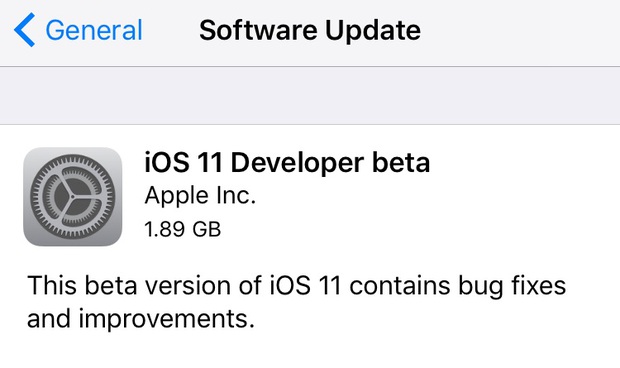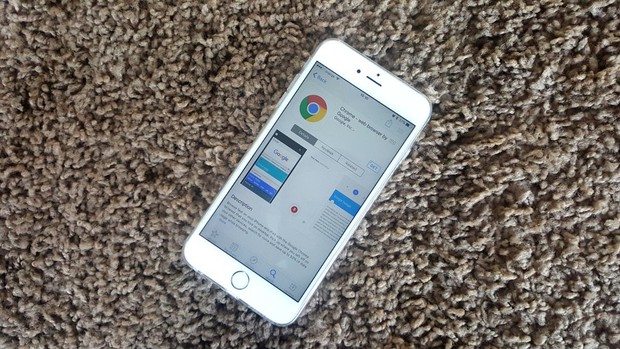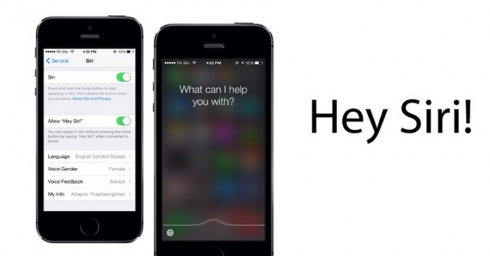5 cách đơn giản cứu cánh chiếc iPhone chậm chạp ai cũng nên biết.
19/08/2017
1. Cập nhật lên phiên bản iOS mới nhất
Apple vẫn khẳng định những bản cập nhật iOS sẽ cải thiện tốc độ và sự ổn định trong vận hành của những chiếc iPhone. Đó là chưa kể đến việc, những bản cập nhật này còn có khắc phục các lỗi về bảo mật cực kì cần thiết . Vì thế, người dùng iPhone luôn được khuyến cáo cập nhật lên những phiên bản iOS mới nhất để có trải nghiệm hoàn hảo trên thiết bị của mình. Dù vậy, cũng có một số ý kiến cho rằng những phiên bản iOS mới có thể khiến những chiếc iPhone đời cũ hoạt động ì ạch.
Để đảm bảo iPhone đang sử dụng phiên bản iOS mới nhất, hãy vào Settings > General > Software Update.
2. Khởi động lại máy
Đôi khi, việc xử lý một chiếc iPhone bỗng nhiên chậm chạp có thể đơn giản chỉ là... khởi động lại máy. Bạn có thể làm điều này bằng cách mở khóa thiết bị, nhấn giữ nút nguồn cho tới khi màn hình hiện ra dòng chữ Slide to power off. iPhone sẽ mất một khoảng thời gian để tắt hoàn toàn và sau đó bạn nhấn giữ phím nguồn để khởi động lại máy.
3. Kiểm tra các ứng dụng chạy nền
iOS nổi tiếng là một hệ điều hành quản trị tài nguyên máy hiệu quả, tuy nhiên một số ứng dụng được phép chạy nền có thể là nguyên nhân khiến chiếc iPhone của bạn chậm như rùa và tiêu tốn bộ nhớ không cần thiết. Bạn có thể xác định những ứng dụng này và có thể tắt bỏ chế độ chạy nền của chúng bằng cách vào Settings > General > Background App Refresh.
4. Xóa bộ nhớ động (cache) của các ứng dụng
Một số ứng dụng, ví dụ như trình duyệt web, sẽ lưu giữ các bộ nhớ đệm liên quan đến lịch sử truy cập, cookies và một số dữ liệu khác, Mặc dù điều này sẽ mang đến sự tiện lợi cho người dùng nhưng các dữ liệu này có thể đầy lên khá nhanh chóng, chiếm bộ nhớ iPhone va khiến máy khó còn có thể hoạt động mượt mà.
Ví dụ, để xóa bộ nhớ đếm của Chrome, bạn có thể mở ứng dụng này, nhấn vào Menu (biểu tượng ba dấu chấm), chọn Settings > Privacy > Clear Browsing Data.
5. Khôi phục về cài đặt ban đầu
Nếu bạn đã làm mọi cách mà tốc độ iPhone vẫn chẳng được cải thiện, hãy vào Settings > General > Reset (lưu ý không phải Erase All Content and Settings). Bằng cách này, toàn bộ cài đặt và thiết lập cá nhân trên iPhone sẽ được gỡ bỏ trong khi các dữ liệu vẫn được bảo toàn.
Nếu cách này không có tác dụng, có lẽ đã đến lúc bạn phải khôi phục thiết bị về trạng thái ban đầu. Đây là một cách mang lại khá nhiều bất tiện, thế nhưng có lẽ nó sẽ giải quyết được mọi vấn đề. Bạn đọc lưu ý, trước khi thực hiện khôi phục về trạng thái ban đầu toàn bộ dữ liệu, hãy thực hiện sao lưu dữ liệu đầy đủ,
Bạn hãy kết nối iPhone với máy tính và mở iTunes. Tiếp đến, thực hiện sao lưu dữ liệu đầy đủ và vào tab Summary, nhấn chọn Restore rồi sau đó làm theo hướng dẫn.
(Tổng hợp)